win7健康助手怎么关闭 win7如何关闭健康助手
更新时间:2022-02-07 10:12:52作者:xinxin
用户在使用win7安装版电脑的过程中,为了保护眼睛减少伤害,可以选择安装健康助手来进行护眼模式的设置,不过由于win7电脑中安装的360健康助手和系统自带的护眼模式有冲突,因此就想要将健康助手关闭,那么win7健康助手怎么关闭呢?下面小编就给大家介绍win7关闭健康助手设置方法。
推荐下载:win7旗舰版iso系统
具体方法:
1、点击桌面【360安全卫士】图标,打开软件。

2、点击360安全卫士界面上的【全部功能】选项。
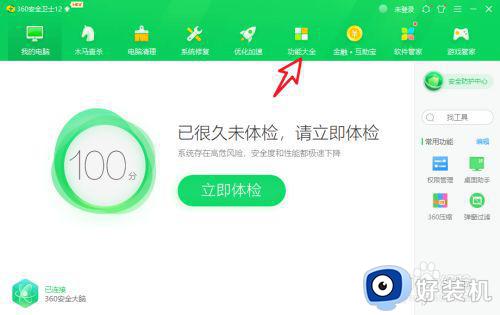
3、在全部功能列表中找到【健康助手】,点击进入。
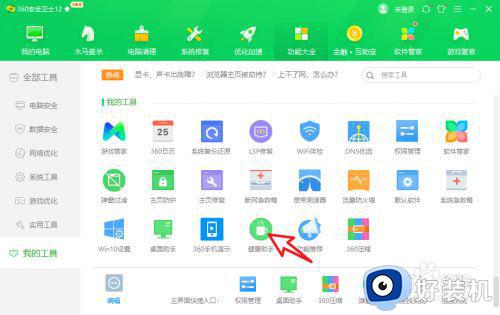
4、如果用户懒得找,可以在步骤2界面搜索【健康助手】,直接进入。
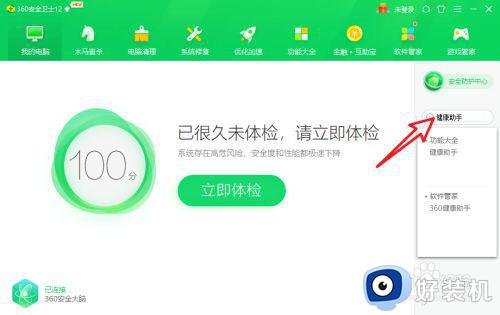
5、将【定时休息】后面的开关关闭,或设置更长的运行时间。
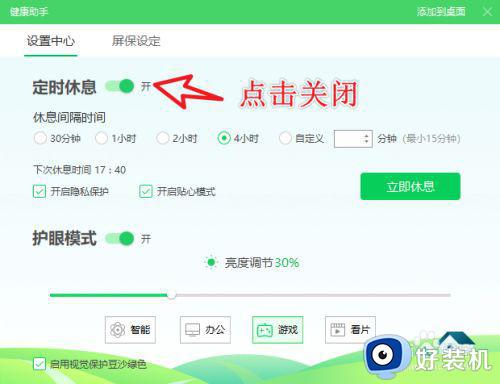
6、点击界面右上角的叉号关闭健康助手,继续使用电脑即可。
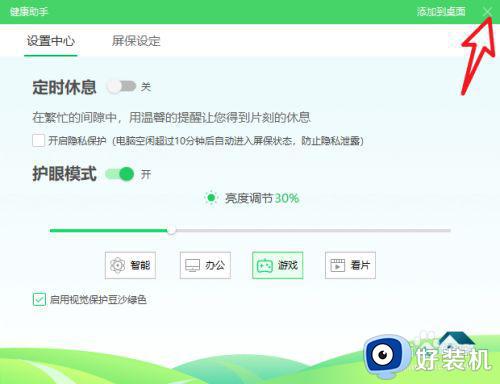
上述就是小编带来的win7关闭健康助手设置方法全部内容了,有需要的用户就可以根据小编的步骤进行操作了,希望能够对大家有所帮助。
win7健康助手怎么关闭 win7如何关闭健康助手相关教程
- win7健康助手怎么关闭 win7电脑取消健康助手设置方法
- win7护眼模式设置方法详解 win7电脑护眼模式开启步骤
- win7电脑中自带防火墙功能的打开和关闭教程
- win7系统怎么关闭屏幕保护 win7屏幕保护如何关闭
- win7帮助和支持关不掉如何解决 win7电脑出现windows帮助和支持关不了怎么办
- win7自动启动软件怎么关闭 win7如何关闭自启动软件
- win7笔记本飞行模式怎么关闭 win7系统笔记本如何关闭飞行模式
- 如何关闭防火墙win7 win7怎样关闭防火墙
- win7系统bios如何关闭软盘驱动器 win7系统怎么在bios设置中关闭软驱盘
- win7同步中心怎么关掉 win7电脑中如何关闭同步中心
- win7访问win10共享文件没有权限怎么回事 win7访问不了win10的共享文件夹无权限如何处理
- win7发现不了局域网内打印机怎么办 win7搜索不到局域网打印机如何解决
- win7访问win10打印机出现禁用当前帐号如何处理
- win7发送到桌面不见了怎么回事 win7右键没有发送到桌面快捷方式如何解决
- win7电脑怎么用安全模式恢复出厂设置 win7安全模式下恢复出厂设置的方法
- win7电脑怎么用数据线连接手机网络 win7电脑数据线连接手机上网如何操作
热门推荐
win7教程推荐
- 1 win7每次重启都自动还原怎么办 win7电脑每次开机都自动还原解决方法
- 2 win7重置网络的步骤 win7怎么重置电脑网络
- 3 win7没有1920x1080分辨率怎么添加 win7屏幕分辨率没有1920x1080处理方法
- 4 win7无法验证此设备所需的驱动程序的数字签名处理方法
- 5 win7设置自动开机脚本教程 win7电脑怎么设置每天自动开机脚本
- 6 win7系统设置存储在哪里 win7系统怎么设置存储路径
- 7 win7系统迁移到固态硬盘后无法启动怎么解决
- 8 win7电脑共享打印机后不能打印怎么回事 win7打印机已共享但无法打印如何解决
- 9 win7系统摄像头无法捕捉画面怎么办 win7摄像头停止捕捉画面解决方法
- 10 win7电脑的打印机删除了还是在怎么回事 win7系统删除打印机后刷新又出现如何解决
